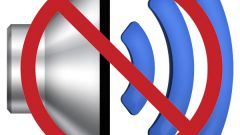Вам понадобится
- - кабель DVI-HDMI.
Инструкция
1
Сначала найдите подходящую пару разъемов, через которые вы будете осуществлять подключение. Естественно, чтобы обеспечить наилучшее качество изображения, рекомендуют использовать цифровые каналы. Видеокарты компьютеров наделены портами HDMI и DVI, которые передают цифровой сигнал. Несмотря на тот факт, что порт DVI встречается у современных плазменных и жидкокристаллических телевизоров достаточно редко, его можно заменить портом HDMI, используя специальный переходник.
2
Приобретите подходящий видеокабель и переходник, если он понадобится. Соедините видеокарту компьютера с телевизором. Если вы используете одновременно монитор и телевизор, то первое устройство можно не отключать. Теперь включите оба оборудования. Дождитесь загрузки операционной системы ПК.
3
Откройте меню настроек телевизора. Найдите пункт, в котором указаны разъемы для подключения видеокабелей. Назначьте источником приема сигнала тот порт, через который вы осуществили соединение с компьютером.
4
Теперь выполните настройку компьютера. Откройте панель управления и перейдите в меню «Оформление и персонализация». Выберите пункт «Подключение к внешнему дисплею», расположенный в меню «Экран». Теперь укажите дисплей, который будет являться основным. Для этого выделите его графическое изображение и активируйте функцию «Сделать этот экран основным».
5
Выберите параметр синхронной работы монитора и телевизора. Рекомендуют использовать пункт «Расширить экран». Это позволит вам одновременно использовать телевизор и монитор для выполнения различных задач. Если же вы подключили телевизор для показа презентации, или же вы просто хотите использовать его вместо монитора, то активируйте функцию «Дублировать экраны». В данном случае на оба дисплея будет выводиться идентичное изображение.
Видео по теме
Источники:
- как подключить компьютер и телевизор одновременно в 2018